Konfigurieren Sie Azure Advanced Threat Protection und Cloud App Security Protection
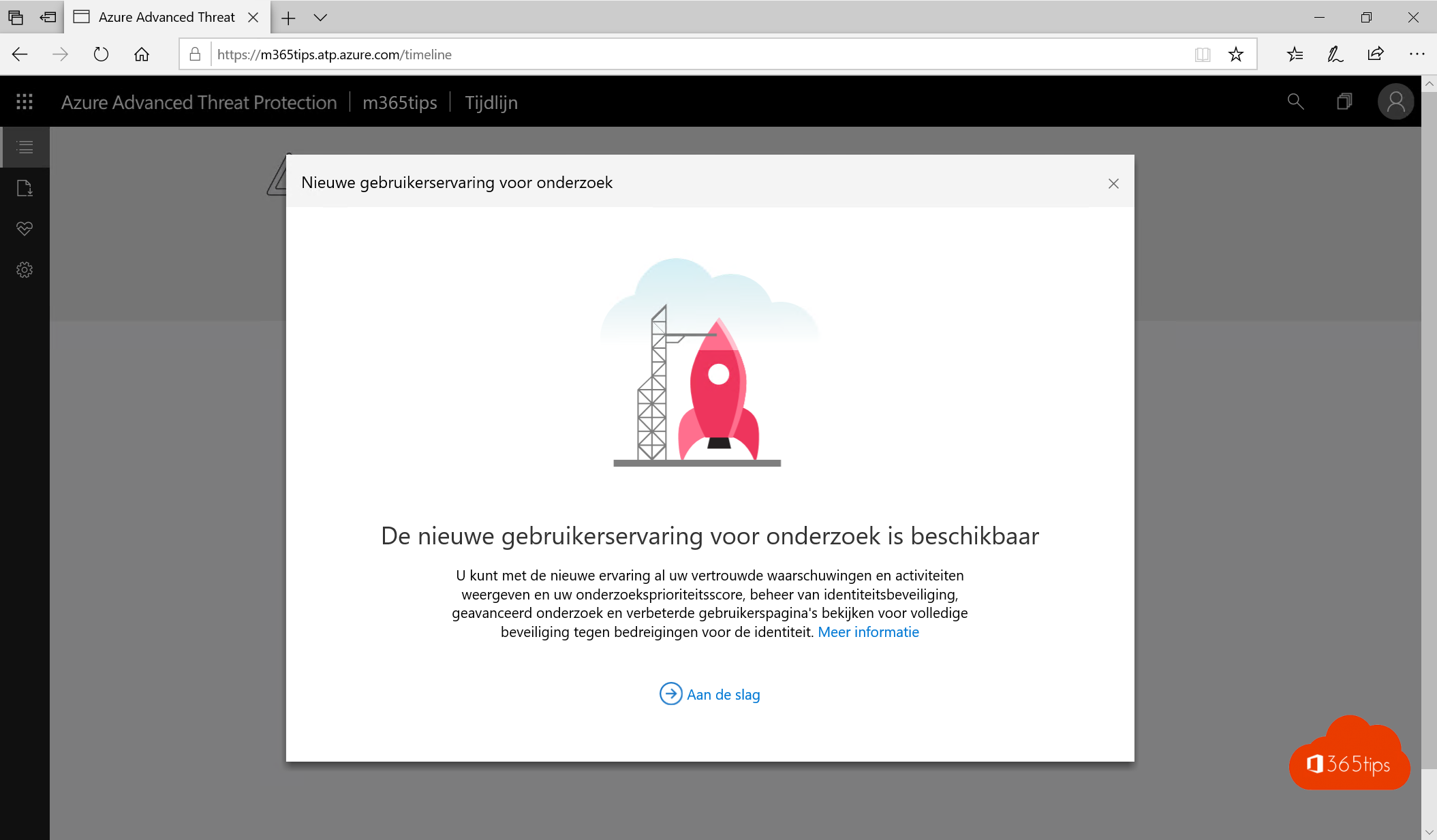
Voraussetzungen
- Eine Demo erstellen tenant wie-erstelle-ich-ein-Büro-365-tenant-vor-dem-testen
- Fügen Sie eine Microsoft 365 E5-Lizenz zu Ihrem Testbenutzer hinzu. (dies kann in der Testversion erfolgen) Office-365-testing-in-a-demo-environment-in-3-steps/
1. Azure Advanced Threat Protection-Portal
- Wenn Sie Anspruch auf den erweiterten Bedrohungsschutz von Azure haben, ist es wichtig, dass Sie dessen Intelligenz optimal nutzen. Um diese Funktionen zu aktivieren, können Sie die folgenden Schritte ausführen.
- Surfen Sie zu: https://portal.atp.azure.com/tenantPortal
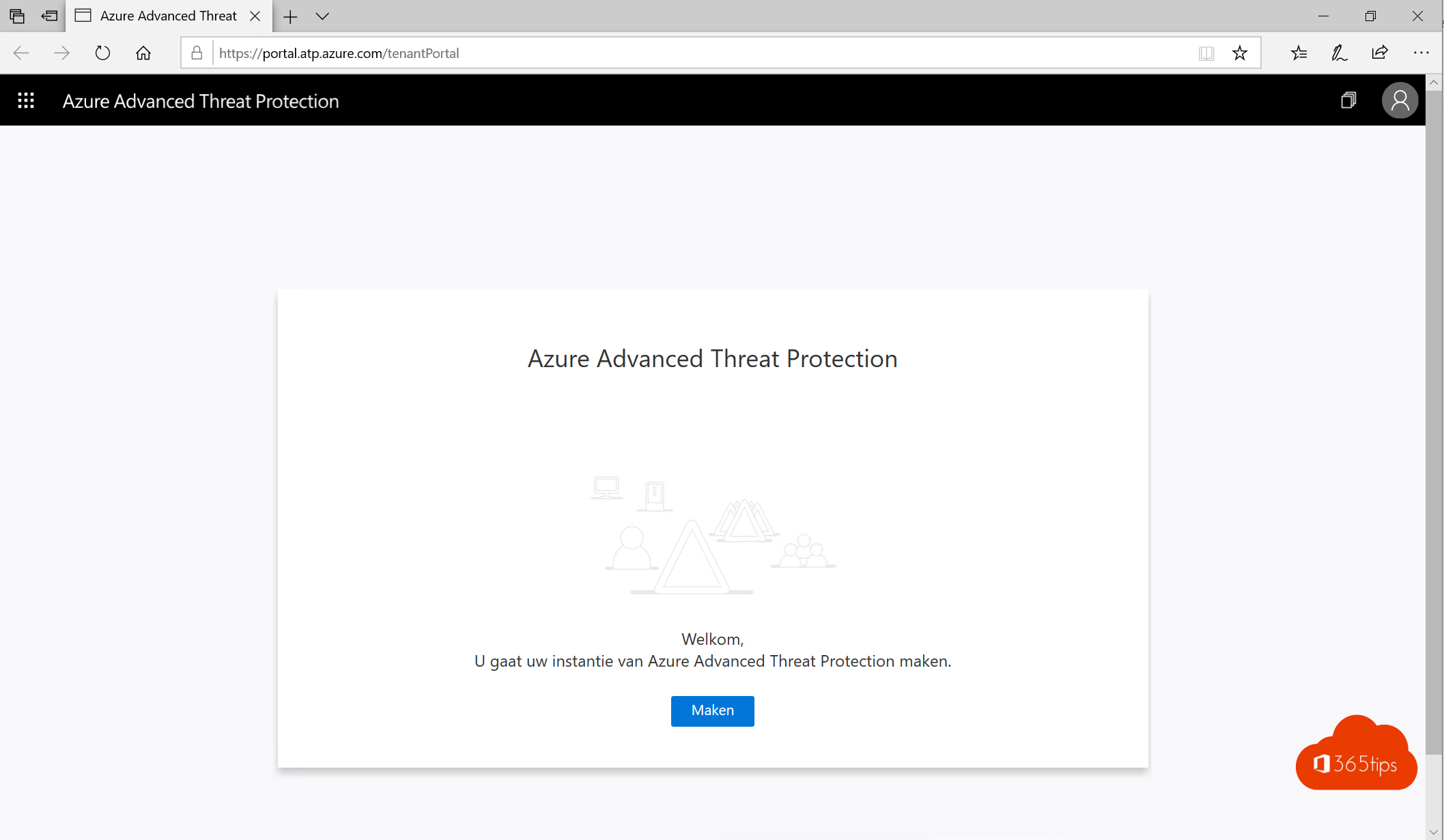
- Klicken Sie auf Erstellen
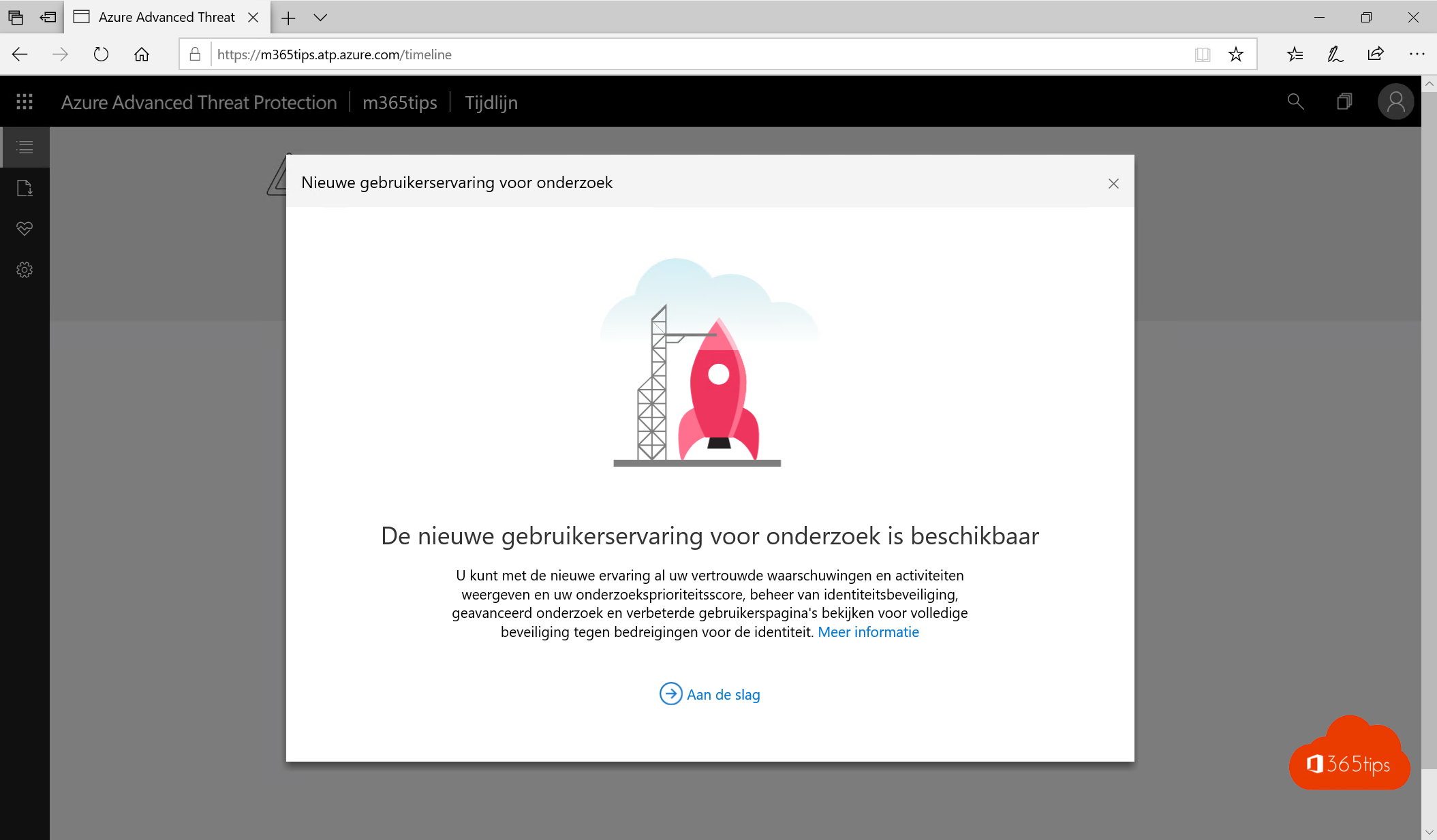
- Ihr ATP tenant ist jetzt bereit.
2. CloudappSecurity
- Azure ATP kann mit Cloud App integriert werden Security. Unten sehen Sie, wie Sie die Integration durchführen.
- Tipps: https://techcommunity.microsoft.com/t5/enterprise-mobility-security /unified-secops-investigation-for-hybrid-environments/ba-p/360850
- Surfen Sie zu: https://m365tips.portal.cloudappsecurity.com/#/dashboard (passen Sie m365tips an Ihre Testumgebung an)
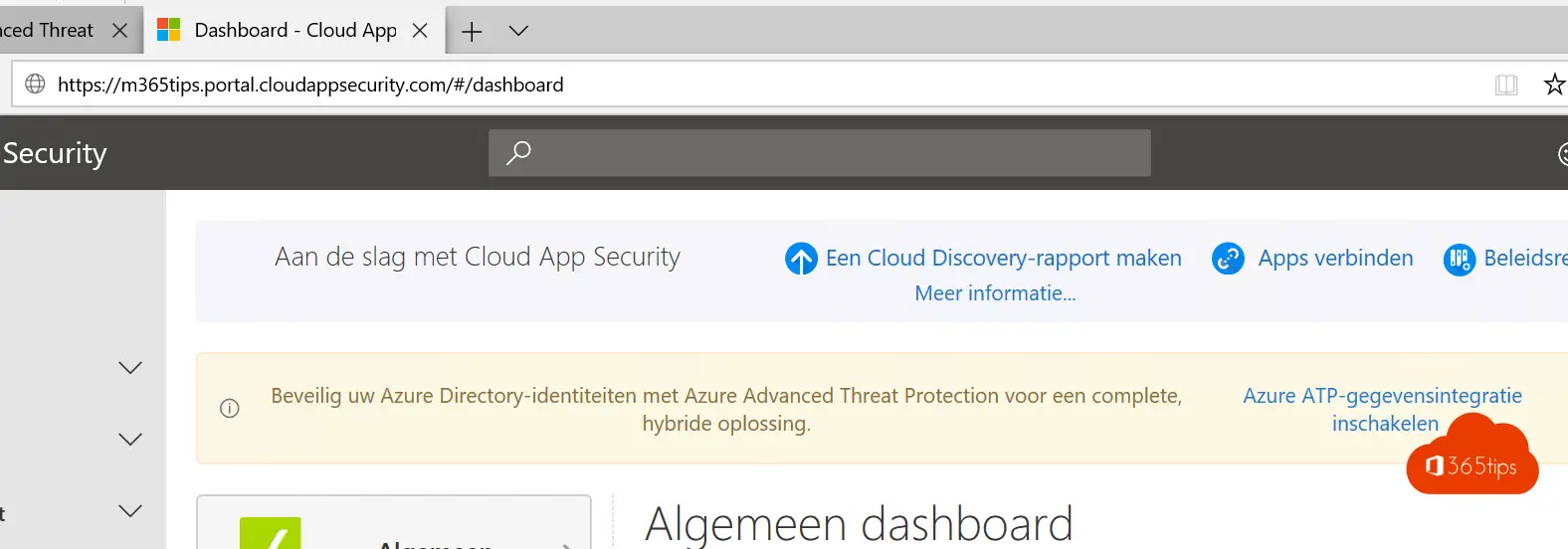
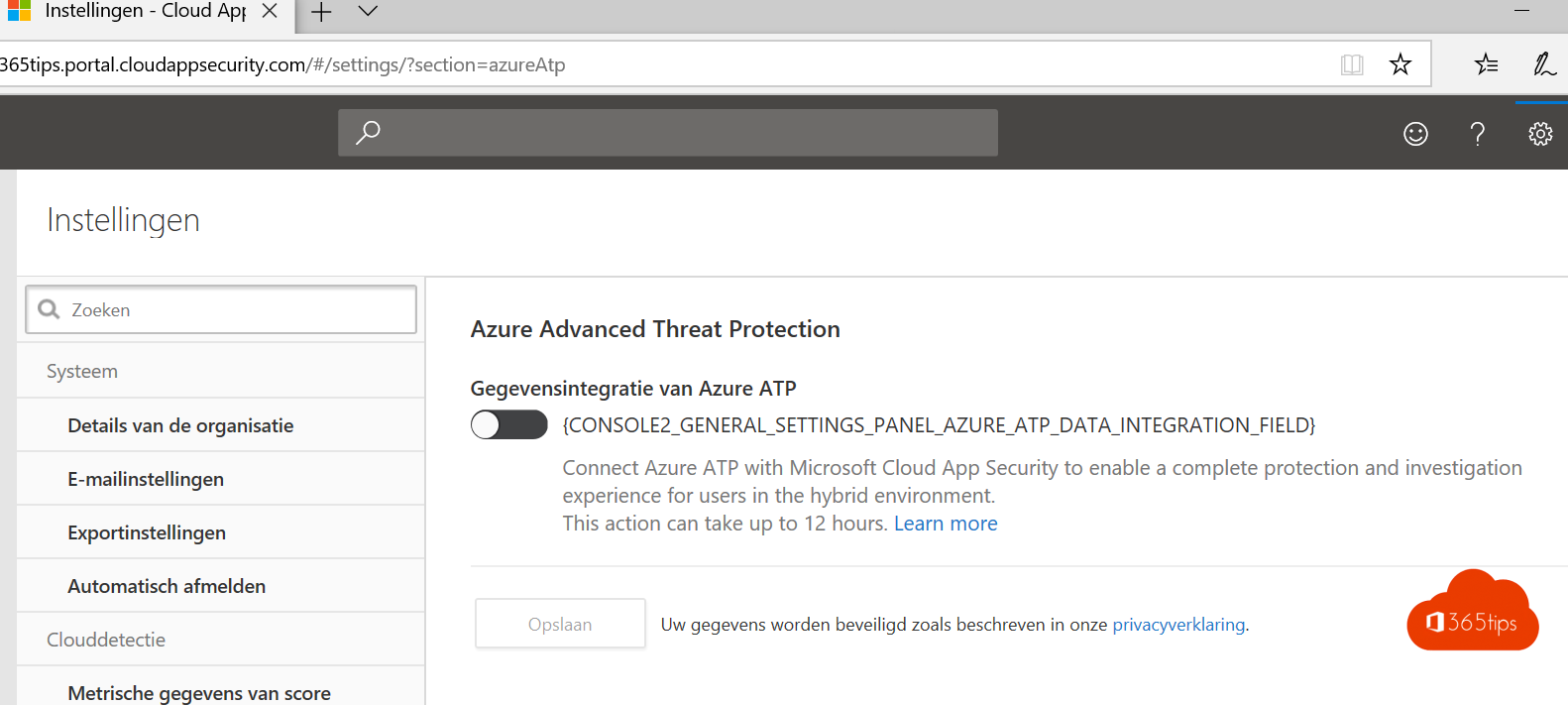
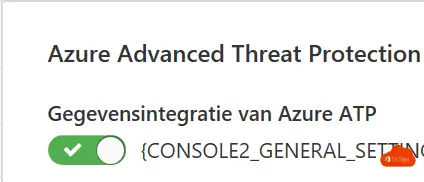
Das war's!
- Sie können jetzt ATP-Alarm in der Cloud App Security einstellen!
- Es ist auch sehr praktisch, dass Sie Office 365 zu Ihrer Cloud-App hinzufügen können. security tenant zu Ihrer Cloud-Anwendung hinzufügen können. Auf diese Weise können Sie sehen, welche Daten in und aus Ihrer Cloud-App fließen. tenant fließen usw.. Bald mehr!
Konfigurieren Sie ATP-Sensoren auf allen Domänencontrollern
1. Öffnen Sie das ATP-Portal
- Surfen Sie zu: https://portal.atp.azure.com
- Geben Sie Ihren AD-Domänenadministrator ein
- Geben Sie das Passwort Ihres AD-Domänenadministrators ein
- Geben Sie Ihre Domain ein
- Speichern anklicken

2. ATP-Sensor herunterladen
- Den ATP-Sensor herunterladen
- Legen Sie die Datei auf Ihren Domain-Controller(n) ab

3. Einbau des ATP-Sensors
- Öffnen Sie das Azure ATP Sensor Setup

- Weiter klicken

- Weiter klicken

- Kopieren Sie den Zugangsschlüssel von Ihrem ATP-Portal

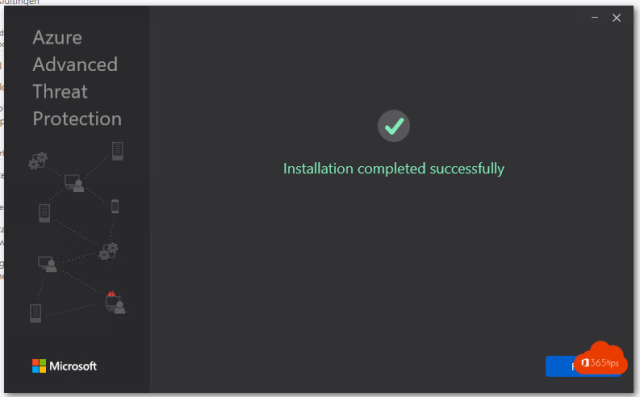

Installation abgeschlossen!
Abonnieren
Anmeldung
0 Kommentare
